メールの本文として単語文書を送信する方法
Word Documentコンテンツを電子メール本文に直接配置するには、次の手順に従うことができます。1。Outlookを使用する場合は、すべての単語コンテンツを選択し、貼り付けて「テキスト形式を保持」するか、新しく作成された電子メール本文で直接Ctrl Vを選択します。フォーマットが一貫していない場合は、Wordの形式をクリアして再試行できます。 2。Gmailで、コンテンツという単語をコピーして電子メール本文に貼り付け、テーブル、弾丸などのスタイルを手動で調整し、最初にメモ帳で複雑な形式を貼り付けてからリセットします。 3.フォーマットがまだ混乱している場合は、手動で再配置を検討し、単純なテキストを使用した後、写真またはスクリーンショットの重要なコンテンツとして貼り付けることを検討してください。さまざまなクライアントの互換性はさまざまであり、読書結果を確実にするために状況に従って調整する必要があります。

Wordドキュメントの内容を添付ファイルとしてではなく、電子メールの本文に直接配置する必要がある場合、この方法は実際には複雑ではありません。キーは、コピーパステ形式の処理と、電子メールクライアントのサポートの程度にあります。

以下は、さまざまな状況に基づいた特定の操作提案です。
Outlookを使用して、電子メールに単語コンテンツを送信します
Microsoft Outlookを使用している場合、これは最も便利な方法です。なぜなら、WordとOutlookはどちらもオフィススイートであり、最高の互換性を持っているからです。
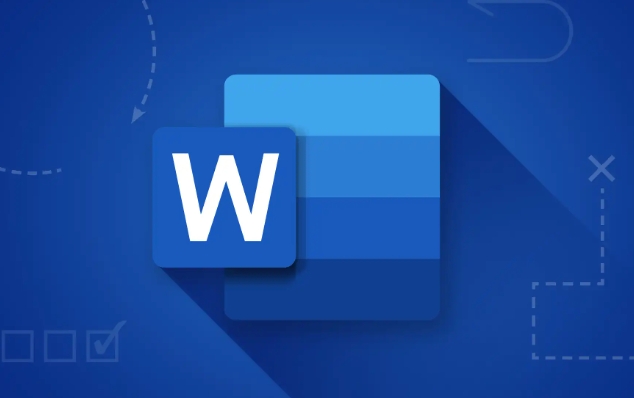
- Word Documentを開きます
- すべて(Ctrl A)を選択し、コピー(Ctrl C)
- 新しい電子メールを作成し、受信者列に情報を入力した後、テキスト領域にカーソルを配置します
- Ctrl vを貼り付けるときまたは使用するときに「テキスト形式を保持する」を選択します
これは基本的に、元の段落、タイトル、フォント、その他のスタイルを維持します。フォーマットが誤動作していることがわかった場合は、「開始」メニューの「すべての形式」をWordでクリックしてから、コピーして再度貼り付けることができます。
Gmailに単語コンテンツを挿入します
Gmailのリッチテキストエディターは、ワード形式の方が適切にサポートされていますが、100%の復元はありません。
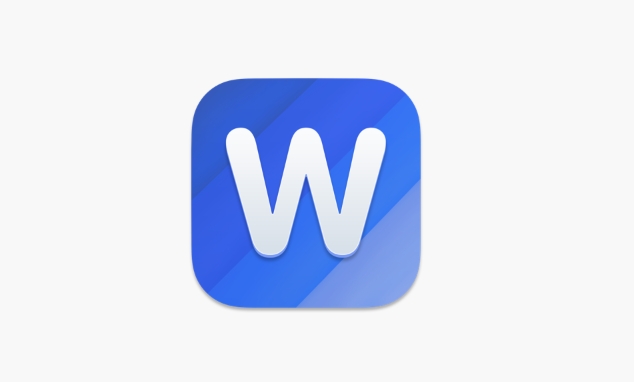
操作手順は次のとおりです。
- Wordドキュメントを開き、すべてのコンテンツをコピーします
- Gmailにログインし、新しいメールを作成し、テキスト領域をクリックします
- コンテンツを貼り付けます
- レイアウトが正常かどうかを確認します。特に、テーブル、弾丸などの要素を手動で調整する必要がある場合は、
マルチレベルのリストや特別なフォント色など、いくつかの複雑なスタイルが失われる場合があります。この時点で、フォーマットを削除してからリセットするためにメモ帳にそれらを貼り付けることを検討できます。
フォーマットで混乱に遭遇した場合はどうすればよいですか?
操作が正しい場合でも、コンテンツは、テキストを絞り込んだり、電子メールに貼り付けた後のライン破壊の不整合などの問題を引き起こします。これは通常:
- Wordは特別なフォーマットを使用します(セクションブレーク、ヘッダー、フッターなど)
- 電子メールクライアントは特定のスタイルをサポートしていません
- フォントの埋め込みまたはローカルスタイルは、ディスプレイの例外を引き起こします
ソリューションは次のとおりです。
- 最初に「プレーンテキストペースト」を使用してから、形式を手動でリセットします
- 「写真として貼り付け」メソッドを使用します(コンテンツがあまりない状況に適しています)
- 重要なコンテンツのスクリーンショットを添付して、ディスレクシアを防ぎます
一般に、フォーマットの互換性と貼り付け方法に注意を払う限り、単語コンテンツを完全に復元することは保証されていませんが、ほとんどの場合スムーズに完了することができます。基本的にそれだけです。
以上がメールの本文として単語文書を送信する方法の詳細内容です。詳細については、PHP 中国語 Web サイトの他の関連記事を参照してください。

ホットAIツール

Undress AI Tool
脱衣画像を無料で

Undresser.AI Undress
リアルなヌード写真を作成する AI 搭載アプリ

AI Clothes Remover
写真から衣服を削除するオンライン AI ツール。

Clothoff.io
AI衣類リムーバー

Video Face Swap
完全無料の AI 顔交換ツールを使用して、あらゆるビデオの顔を簡単に交換できます。

人気の記事

ホットツール

メモ帳++7.3.1
使いやすく無料のコードエディター

SublimeText3 中国語版
中国語版、とても使いやすい

ゼンドスタジオ 13.0.1
強力な PHP 統合開発環境

ドリームウィーバー CS6
ビジュアル Web 開発ツール

SublimeText3 Mac版
神レベルのコード編集ソフト(SublimeText3)
 WindowsPCでスクリーンショットする方法:Windows10と11
Jul 23, 2025 am 09:24 AM
WindowsPCでスクリーンショットする方法:Windows10と11
Jul 23, 2025 am 09:24 AM
PCでスクリーンショットを撮りたいと思うことがよくあります。サードパーティツールを使用していない場合は、手動で行うことができます。最も明白な方法は、PRT SCボタン/またはSCRNボタンを印刷する(画面キーを印刷)押して、PC画面全体をつかむことです。あなたがやる
 特定のページでページ番号をWordで開始する方法
Jul 17, 2025 am 02:30 AM
特定のページでページ番号をWordで開始する方法
Jul 17, 2025 am 02:30 AM
Wordドキュメントの特定のページからページ番号を開始するには、最初にセクションブレークを挿入し、セクションリンクをキャンセルし、最後に開始ページ番号を設定します。特定の手順は次のとおりです。1。「レイアウト」>「Delimiter」>「次のページ」セクションをターゲットページで[次のページ]をクリックします。 2.前のセクションのフッターをダブルクリックし、「前のセクションへのリンク」をオフにします。 3.新しいセクションを入力し、ページ番号を挿入し、開始番号を設定します(通常1)。解除されていない、誤ったセクションの破損、またはページ番号の手動の削除などの一般的なエラーが矛盾につながることに注意してください。操作中に手順を注意深くたどる必要があります。
 Excelの列で最後の値を取得する方法
Jul 26, 2025 am 08:03 AM
Excelの列で最後の値を取得する方法
Jul 26, 2025 am 08:03 AM
Excelの列の最後の値を取得するには、データの特性に従って異なる方法を選択できます。1。ルックアップ関数を使用して、データに空の行がある可能性のある状況に適した最後の非ヌル値をすばやく見つけます。式は= lookup(2,1/(a:a "")、a:a)です。 2。インデックスcountaの組み合わせを使用して、空の行のないデータ列に適した連続データを処理し、式は= index(a:a、counta(a:a))です。 3。インデックスマッチの組み合わせを使用して、数値のみを含むデータ列に適した最後の数値を取得し、式は=インデックス(a:a、一致(9.99e 307、a:a))です。これ
 Excelのセルに写真を挿入する方法
Jul 21, 2025 am 12:09 AM
Excelのセルに写真を挿入する方法
Jul 21, 2025 am 12:09 AM
Excelのセルに画像を埋め込むには、位置属性を設定してセルをサイズ変更する必要があります。まず、画像を挿入した後に「サイズとプロパティ」を右クリックして選択し、「セルで位置とサイズを変更」を確認します。第二に、セルの列の高さまたは列の幅を調整して写真に適応するか、画像をトリミングして割合を維持します。最後に、「特別な」貼り付けで「画像(塗りつぶし)」を使用して、バックグラウンドフィリング効果を実現できます。
 Excelの各印刷ページでヘッダー行を繰り返す方法
Jul 20, 2025 am 12:55 AM
Excelの各印刷ページでヘッダー行を繰り返す方法
Jul 20, 2025 am 12:55 AM
Excelで重複したタイトル行を設定する方法は次のとおりです。1。Excelファイルを開き、印刷するワークシートを入力します。 2。[ページレイアウト]タブで[タイトルを印刷]ボタンをクリックします。 3.「ワークシート」タブの下に「トップタイトル行」を選択し、1ドル:$ 1などを入力します。 4. [OK]をクリックして設定を保存します。タイトルが複数の行に及ぶ場合、$ 1:$ 2などを選択できます。左の列が繰り返されている場合は、$ a:$ aなどの「左タイトル列」を設定します。一般的な問題には、テーブルコンテンツの不十分なコンテンツ、ロック解除されたタイトル行形式、または不適切なページブレークが含まれます。これは、より多くのデータを入力したり、形式をチェックしたり、ページングプレビューを調整したりすることで解決できます。ショートカットキーALT PSTを使用して、クイックアクセスを実現できます。
 Excelでタイムラインを作成する方法
Jul 17, 2025 am 03:01 AM
Excelでタイムラインを作成する方法
Jul 17, 2025 am 03:01 AM
Excelでタイムラインを作成するための鍵は、データを整理し、適切なチャートタイプを選択することです。まず、少なくとも3つの列を含むデータ構造を整理します。タスク名、開始時間、および終了時間。次に、タイムラインチャートとして「クラスターバーチャート」を挿入し、時間シーケンスを正しく表示するために水平軸を日付形式に設定します。最後に、伝説を削除し、色を調整し、グリッドラインを隠し、データラベルを追加するなど、チャートを美しくします。また、シェイプを挿入してタスクを接続してフローチャート効果を形成することもできます。さらに、非公式の機会に適した「データストライプ」を条件付き形式の「データストライプ」を使用して、テーブルに時間の進行をすばやく表示できます。
 パスワードでExcelシートを保護する方法
Jul 20, 2025 am 12:19 AM
パスワードでExcelシートを保護する方法
Jul 20, 2025 am 12:19 AM
Excelテーブルのパスワード保護を暗号化する3つの主要な方法があります。これは、さまざまなシナリオに適しています。 1。ファイル全体を暗号化する:Excelファイルを開いた後、「ファイル」>「情報」>「ワークブックを保護する」>「パスワードで暗号化」をクリックし、パスワードを入力して保存して、他の人が表示または編集するときにパスワードを入力する必要があります。 2。ワークシートの変更から保護する:ワークシートラベルを右クリックして「ワークシートを保護」し、パスワードを設定し、ユーザーに許可されているアクションを選択して、コンテンツが表示されますが、自由に変更できないことを確認します。 3.一部のセルが編集されないように保護します。すべてのセルを選択して「ロック」を確認し、編集できるセルのロックを解除し、ワークシートを保護し、パスワードを設定することにより、局所保護を最終的に実現します。メモが必要です
 スプレッドシートゲームを高めるための6エクセルハッキング
Jul 22, 2025 pm 12:02 PM
スプレッドシートゲームを高めるための6エクセルハッキング
Jul 22, 2025 pm 12:02 PM
クイックリンクは、グラフィックを挿入せずにバーチャートを追加することもできます。カスタムリストを作成および使用してカスタムリストを作成および使用してナビゲーションペインを使用して時間を節約して、スプレッドシート効率を改善するか、データ分析機能を向上させるか、キャリアの競争力を向上させたいかどうかにかかわらず、パーセンテージ形式のエラーでキャプチャされたデータの動的なスナップショットを修正します。これらの6つの実用的なExcelのヒントを今すぐスキルライブラリに追加してください! 6グラフィックスを挿入せずにバーチャートを追加できます。学校のExcelコースで最初に学んだことは、データを使用してチャートを作成する方法です。これは必要なスキルですが、時にはチャートの複雑な効果を削除し、データを簡単な方法で視覚化することがより効率的です。







